HOME > Apple Watch > Apple Watchの使い方 >
本ページ内には広告が含まれます
ここではApple Watchでミッキーマウス/ミニーマウスに現在時刻を読み上げてもらう方法を紹介しています。
![]() Apple Watchの「ミッキーマウス」および「ミニーマウス」の文字盤では、画面をタップまたは2本指でタッチすることでそれぞれのキャラクターに現在の時刻を音声で読み上げてもらうことができます。
Apple Watchの「ミッキーマウス」および「ミニーマウス」の文字盤では、画面をタップまたは2本指でタッチすることでそれぞれのキャラクターに現在の時刻を音声で読み上げてもらうことができます。
* ミッキーマウス/ミニーマウスによる時刻の読み上げ機能は「Watch OS 3」以降が必要です。
目次:
![]() Apple Watchで「時刻を読み上げる」機能を有効にする
Apple Watchで「時刻を読み上げる」機能を有効にする
![]() Apple Watchでミッキーマウス/ミニーマウスに時刻を読み上げてもらう
Apple Watchでミッキーマウス/ミニーマウスに時刻を読み上げてもらう
Apple Watchのホーム画面から「設定」をタップして「時計」の設定画面を表示します。「時刻を読み上げる」をオンにすることで、Apple Watchで時刻を読み上げが可能になります。
なお、消音モードの場合に読み上げ機能を無効にしたい場合は「消音モードで制御」を選択、消音モードでも読み上げ機能を有効にしたい場合は「常に読み上げる」を選択します。


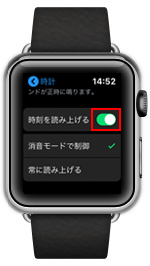
Apple Watchで「ミッキーマウス/ミニーマウス」の文字盤を選択し、音声で現在時刻を読み上げてもらいます。
1. ミッキーマウス/ミニーマウスの文字盤を表示する
Apple Watchで文字盤を表示し、画面を強めに押して文字盤の選択画面を表示します。画面を左右にスワイプして、「ミッキーマウス」または「ミニーマウス」の文字盤をタップして選択します。



![]() ミッキーマウスの文字盤が一覧にない場合
ミッキーマウスの文字盤が一覧にない場合
ミッキーマウス/ミニーマウスの文字盤が見当たらない場合は、一番右端にある新規「+」アイコンをタップして、ミッキーマウス/ミニーマウスの文字盤を追加します。



2. ミッキーマウス/ミニーマウスの文字盤で時刻を読み上げてもらう
ミッキーマウス/ミニーマウスの文字盤をタップすることで、時刻を読み上げてもらうことができます。
* 「watch OS6」搭載のApple Watchでは、文字盤上を2本指でタッチすることで、時刻を読み上げてもらうことが可能です。

![]() 関連情報
関連情報
【Amazon】人気のiPhoneランキング
更新日時:2025/12/22 10:00
【最大67%ポイント還元】人気Kindleマンガ
更新日時:2025/12/22 10:00